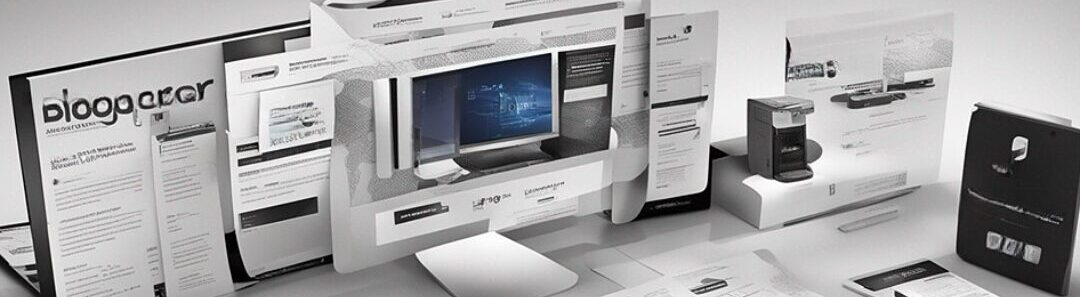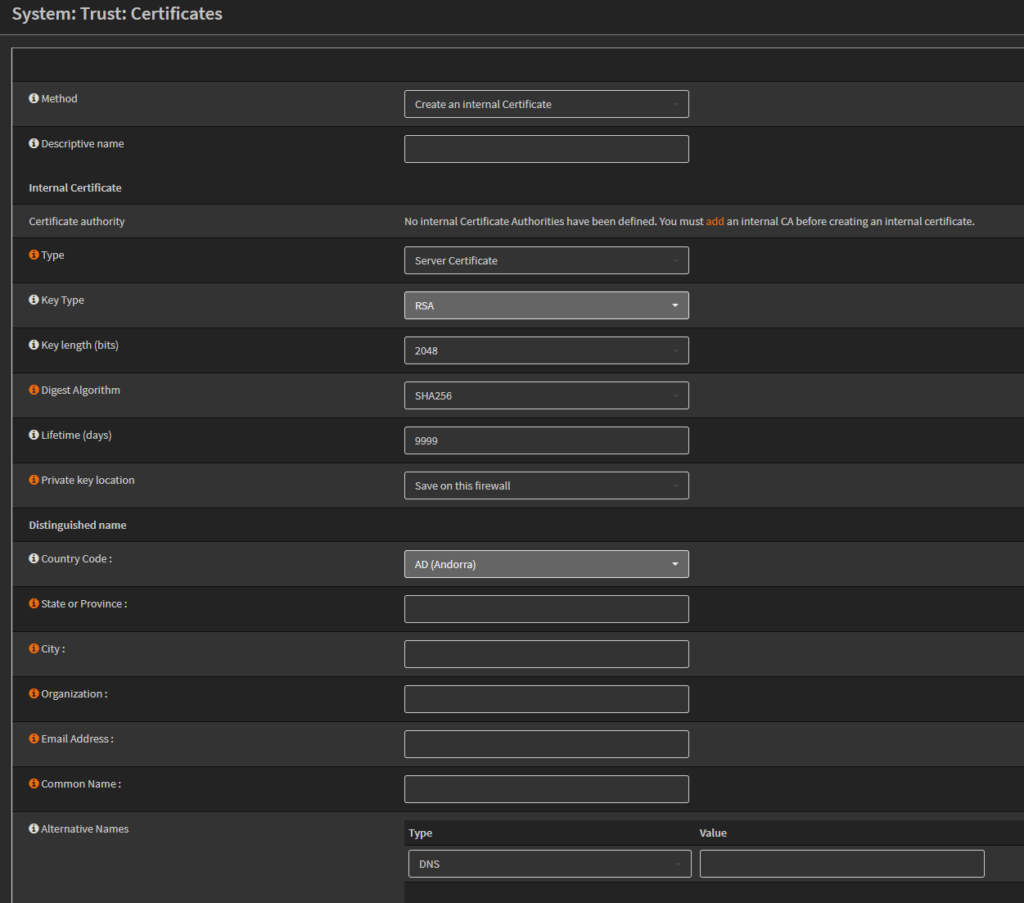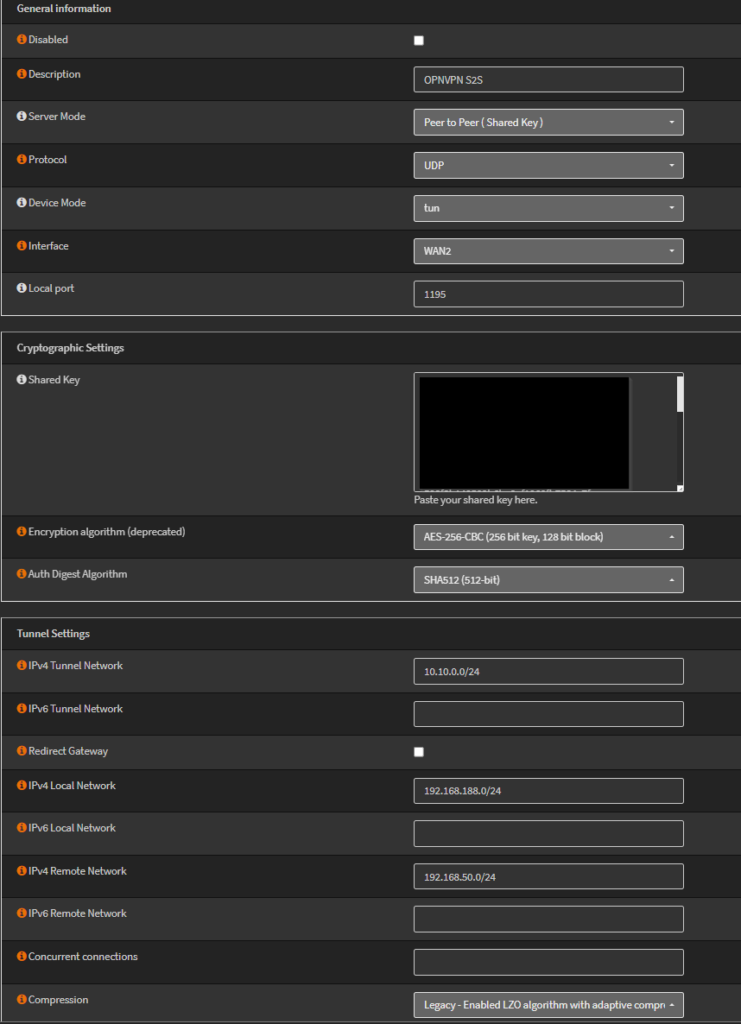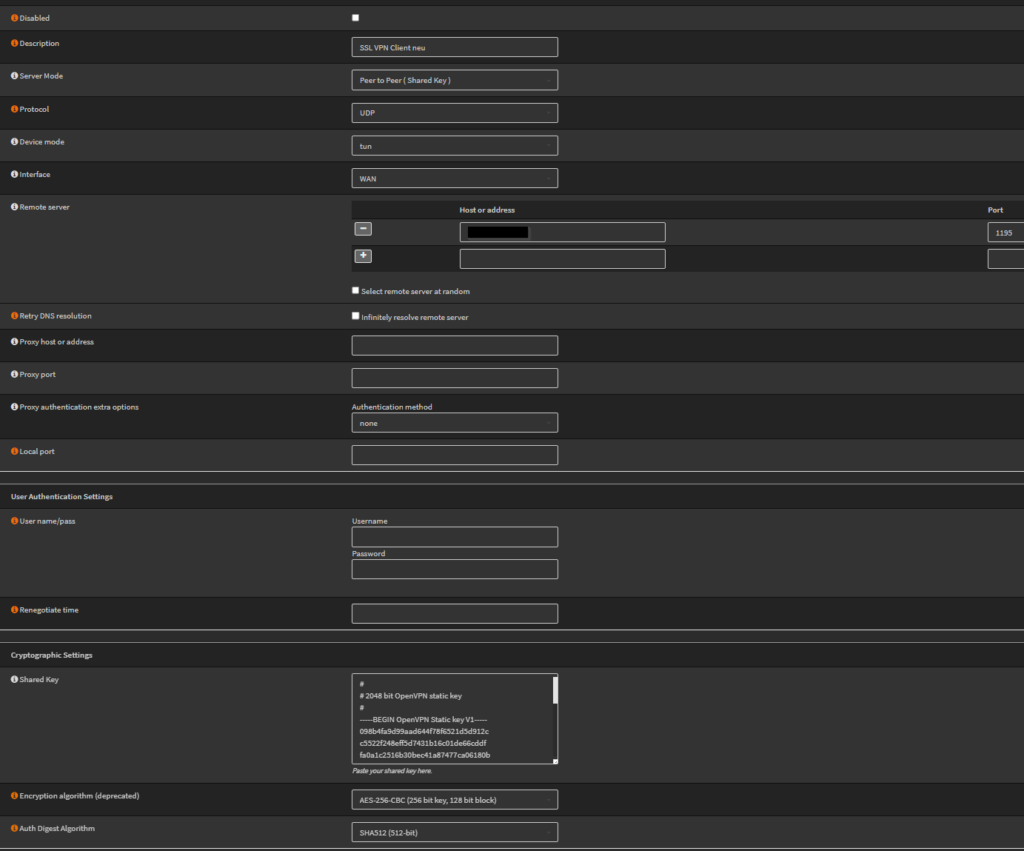OpenVPN ist ideal, um zwei Netzwerke sicher zu verbinden. Mit OPNsense lässt sich diese Verbindung einfach einrichten. Hier zeige ich dir, wie es funktioniert.
Schritt 1: Vorbereitung
Stelle sicher, dass beide OPNsense-Systeme korrekt installiert sind und erreichbar sind. Notiere dir die WAN-IP-Adressen beider Firewalls.
Schritt 2: Shared Key erstellen
- Melde dich an der ersten OPNsense-Firewall an.
- Gehe zu System > Trust > Zertifikate.
- Klicke auf + Add, um einen neuen Shared Key zu generieren.
- Speichere und exportiere den erstellten Key. Du brauchst ihn später für die zweite Firewall.
Schritt 3: Serverkonfiguration
- Melde dich an der ersten Firewall (derjenigen, die als Server agieren soll) an.
- Navigiere zu VPN > OpenVPN > Server.
- Klicke auf + Add.
- Wähle „Peer-to-Peer (Shared Key)“ als Servermodus aus.
- Fülle die notwendigen Daten aus (
- Interface (dein WAN Interface)
- Port (default 1195)
- Tunnel-Netzwerk (z.B.: 10.10.0.0/24)
- IPv4 lokales Netzwerk (das Subnetz deines lokalen LANs)
- IPv4 remote Netzwerk (das Subnetz deines remote Netzwerkes)
- Im Bereich „Shared Key“ füge den zuvor generierten Key ein.
- Speichere die Einstellungen.
Schritt 4: Clientkonfiguration
- Melde dich an der zweiten Firewall (dem Client) an.
- Gehe zu VPN > OpenVPN > Clients.
- Klicke auf + Add.
- Wähle ebenfalls „Peer-to-Peer (Shared Key)“.
- Gib die Server-WAN-IP als „Server host or address“ ein.
- Stelle sicher, dass der Port und andere Einstellungen mit dem Server übereinstimmen.
- Füge auch hier im „Shared Key“-Bereich den zuvor generierten Key ein.
- Speichere die Einstellungen.
Schritt 5: Firewall-Regeln anpassen
- Für beide Firewalls: Gehe zu Firewall > Rules > OpenVPN.
- Erstelle eine Regel, die den gesamten Verkehr über das OpenVPN-Interface erlaubt.
Schritt 6: Verbindung testen
Prüfe, ob die VPN-Verbindung erfolgreich aufgebaut wurde. Dies kann in der OpenVPN-Statusseite beider OPNsense-Systeme überprüft werden.